Hodnocení - odpovídá zaměstnanec a následně nadřízený
Scénář, kdy odpovídá nejdříve zaměstnanec a následně pak jeho nadřízený.
1. Nastavení šablony
Do šablony přidejte jak otázky pro zaměstnance, tak i pro jeho nadřízeného:
- pro zaměstnance - na formuláři Otázka vyplňte požadovaná pole. V poli Kdo odpovídá vyberte možnost Zaměstnanec. Poté formulář uložte.
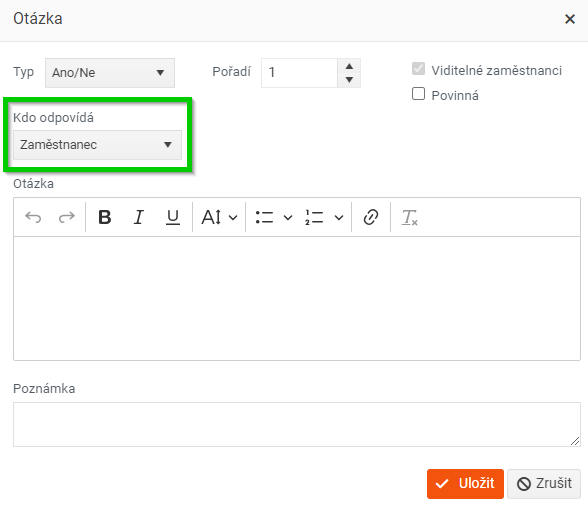
- pro nadřízeného - na formuláři Otázka vyplňte požadovaná pole. V poli Kdo odpovídá vyberte možnost Nadřízený. Checkbox Viditelné zaměstnanci může nebo nemusí být zaškrtnutý. Poté formulář uložte.
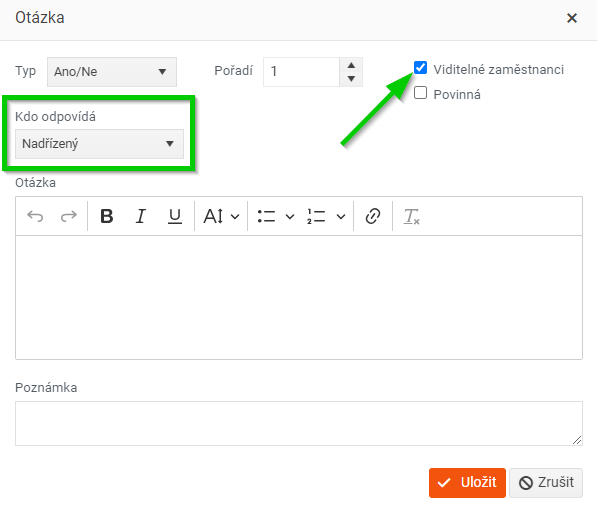
2. Proces hodnocení
- Zaměstnanci, kterému bylo přidáno hodnocení, přijde na jeho e-mailovou adresu notifikace, která obsahuje odkaz, který ho přesměruje na stránku s hodnocením.
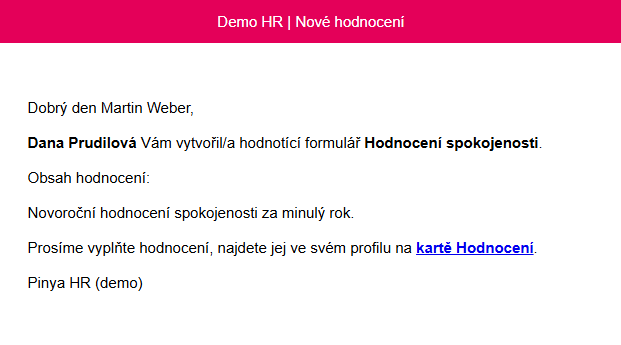
- Zde na kartě Otázky pro zaměstnance odpoví zaměstnanec na otázky. Pokud klikne na tlačítko Uložit rozpracované odpovědi, může se kdykoli k hodnocení vrátit a upravit ho, případně doplnit. Hodnocení je ve fázi Otevřeno a ve stavu Vyplňuje zaměstnanec.
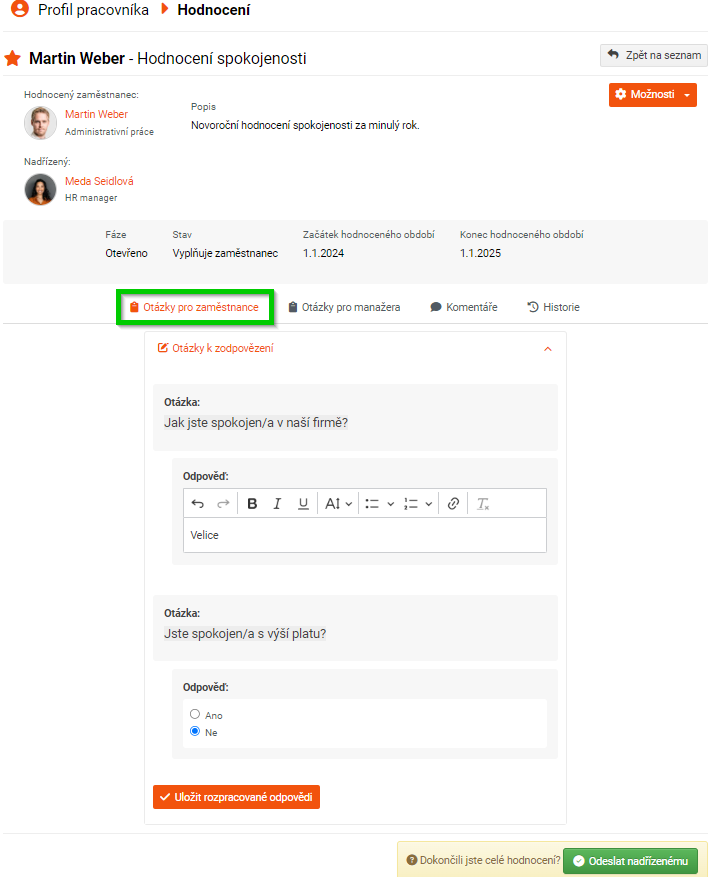
- Na kartě Otázky pro manažera vidí zaměstnanec otázky na jeho nadřízeného, ale nemá možnost je upravovat. V případě, že by v nastavení šablony na formuláři Otázka nebyl zaškrtnutý checkbox Viditelné zaměstnanci, zůstala by tato karta prázdná.
- Na kartě Komentáře může zaměstnanec přidat komentář k hodnocení.
- Na kartě Historie jsou systémem automaticky evidované veškeré akce související s daným hodnocením.
- Jakmile má zaměstnanec dokončený celý dotazník, klikne na tlačítko Odeslat nadřízenému. Zobrazí se upozornění, které je ještě nutno potvrdit.
- Fáze hodnocení je i nadále Otevřeno, ale stav se změnil na Vyplňuje manažer.
- Nadřízenému přijde e-mailová notifikace, která obsahuje odkaz, který ho přesměruje na stránku s hodnocením.
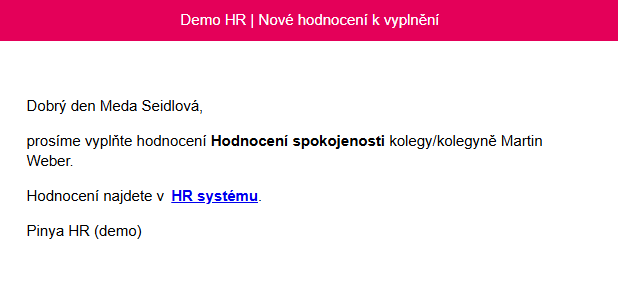
- Současně se nadřízenému automaticky vytvoří i požadavek na vyplnění hodnocení. Kliknutím na tlačítko Detail se otevře detail požadavku.

Pokud v detailu požadavku klikne na tlačítko Hodnocení, bude automaticky přesměrován na stránku s hodnocením.
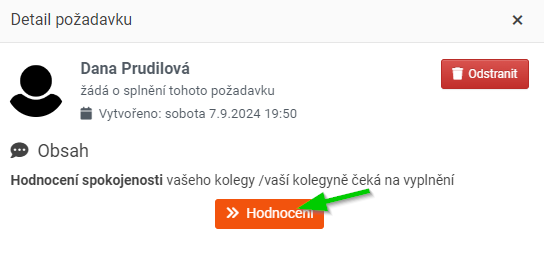
- Nadřízený zde na kartě Otázky pro zaměstnance vidí, jak daný zaměstnanec odpověděl, ale nemá možnost do nich nijak zasahovat.
- Na kartě Otázky pro manažera odpoví na otázky. Pokud klikne na tlačítko Uložit rozpracované odpovědi, může se kdykoli k hodnocení vrátit a upravit ho, případně doplnit. Zaměstnanec, kterého se hodnocení týká, tyto otázky může vidět taky a uvidí i odpovědi na ně.
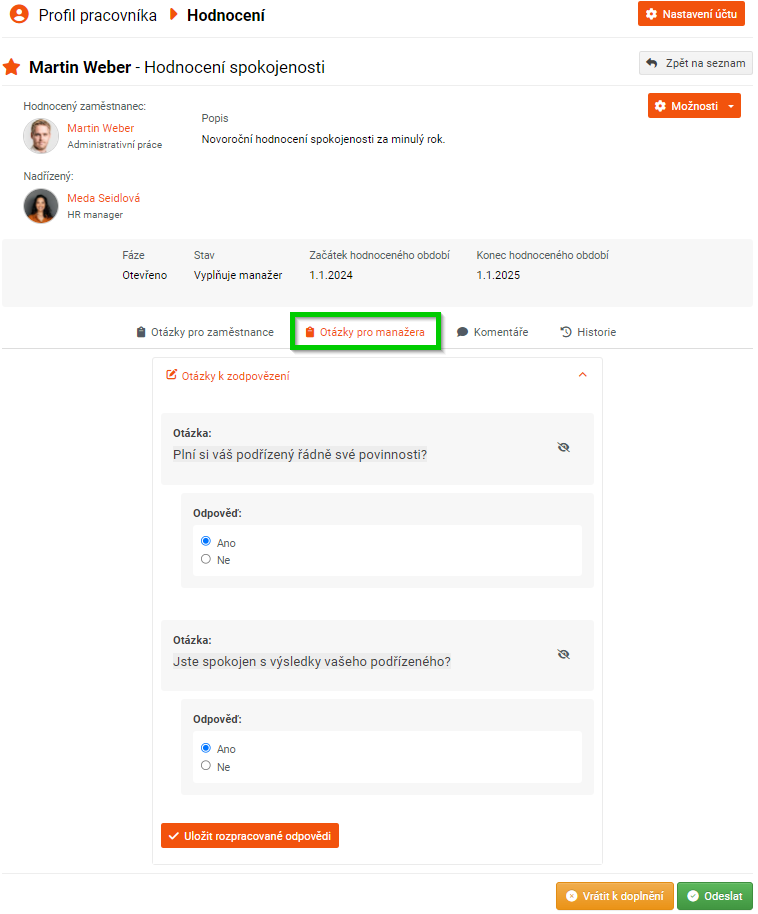
- Na kartě Komentáře může přidat komentář nebo může přidat topovaný komentář, tzn. bude se vždy zobrazovat na prvním místě.
- Na kartě Historie jsou systémem automaticky evidované veškeré akce související s daným hodnocením.
- Nadřízený má na výběr ze 2 možností:
- Schválit hodnocení - pokud nadřízený klikne na tlačítko Schválit, zobrazí se upozornění, které je ještě nutno potvrdit. Hodnocení je ve fázi Uzavřeno a ve stavu Vyplněno.
- Vrátit hodnocení k doplnění - pokud nadřízený klikne na tlačítko Vrátit k doplnění, zobrazí se okno s možností komentáře, z jakého důvodu je nutné přepracování. Hodnocení je na dále ve fázi Otevřeno, ale stav se změnil na Vráceno k přepracování. Zaměstnanci přijde notifikace, že mu nadřízený vrací hodnocení k doplnění. Po tom, co zaměstnanec doplní potřebné informace, znovu odešle hodnocení nadřízenému. Tomu opět přijde notifikace. A pokud je vše v pořádku, tak hodnocení schválí. Stav hodnocení se změní na Vyplněno a fáze na Uzavřeno.
